Der Microsoft Exchange-Administrator erfordert, dass Sie Outlook beenden und neu starten
Dieser Artikel enthält mögliche Lösungen für das Problem, bei dem Outlook keine Verbindung zum Exchange -Postfach herstellen kann. Dieses Problem tritt auf, wenn ein Benutzer sein Postfach von einem Microsoft Exchange Server auf einen anderen Microsoft Exchange Server verschiebt . Dieses Problem betrifft Outlook- Desktopversionen. Wenn dieses Problem auf Ihrem Computer auftritt, erhalten Sie die folgende Fehlermeldung:
The Microsoft Exchange Administrator has made a change that requires you quit and restart Outlook.

Laut Fehlermeldung ist das Problem möglicherweise behoben, wenn Sie Outlook neu starten . Wenn die App trotz Neustart von Outlook keine Verbindung zum Microsoft Exchange Server herstellt(Microsoft Exchange Server) und dieselbe Fehlermeldung erneut anzeigt, versuchen Sie die folgenden Korrekturen.
Der Microsoft Exchange-(Microsoft Exchange) Administrator hat eine Änderung vorgenommen, die das Beenden und Neustarten von Outlook erfordert(Outlook)
Wenn ein Neustart von Outlook nicht hilft, können die folgenden Lösungen die Fehlermeldung von Outlook auf Ihrem Computer beseitigen:
- Aktualisieren Sie die(Update Microsoft Outlook) Desktop-Anwendung von Microsoft Outlook.
- Reparieren Sie das Exchange-E-Mail-Konto.
- Erstellen Sie ein neues Outlook-Profil.
- Verschieben Sie das Postfach in eine andere Datenbank.
Lassen Sie uns im Detail darüber sprechen.
1] Aktualisieren Sie die Microsoft Outlook-(Update Microsoft Outlook) Desktopanwendung
Microsoft veröffentlicht von Zeit zu Zeit Updates für Windows und andere Produkte. (Windows)Diese Updates beheben Fehler in Microsoft- Produkten. Sie können Ihre Outlook- Desktopanwendung aktualisieren und prüfen, ob das Problem dadurch behoben wird.
Das Verfahren zum Aktualisieren von Outlook wird im Folgenden beschrieben:
- Starten Sie die Microsoft Outlook- Desktop-App.
- Klicken Sie auf das Menü Datei(File) und wählen Sie im linken Bereich Office-Konto(Office Account) aus.
- Klicken Sie nun auf Updateoptionen(Update Options) und dann auf Jetzt aktualisieren(Update Now) .
- Nachdem das Update abgeschlossen ist, starten Sie Outlook neu .
Überprüfen Sie, ob das Problem weiterhin besteht.
2] Reparieren Sie das Exchange-E-Mail-Konto
Wenn die Aktualisierung von Outlook das Problem nicht behoben hat, können Sie versuchen, Ihr Exchange -E-Mail-Konto zu reparieren. Die Schritte dafür sind unten aufgeführt:
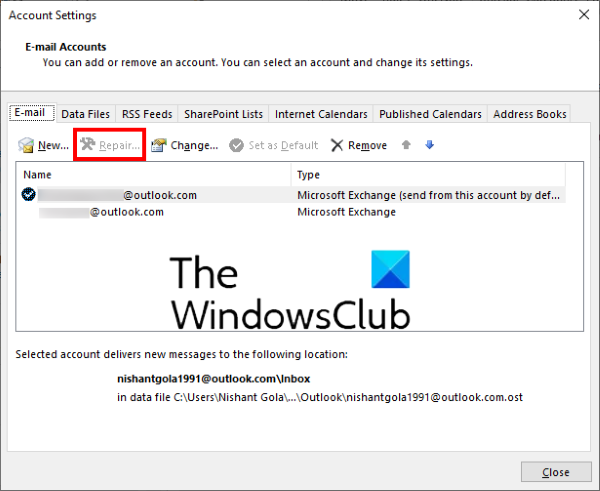
- Starten Sie die Microsoft Outlook- Desktop-App.
- Gehen Sie zu „ File > Account Settings “.
- Klicken Sie in der Liste der angezeigten Optionen auf Kontoeinstellungen . (Account Settings)Dies öffnet ein neues Popup-Fenster.
- Wählen Sie nun Ihr Outlook- Konto aus und klicken Sie dann auf die Schaltfläche Reparieren .(Repair)
Outlook wird einige Zeit brauchen, um Ihr Konto zu reparieren. Nachdem der Vorgang abgeschlossen ist, starten Sie Outlook neu .
Wenn Sie Outlook neu starten , wird möglicherweise die Meldung „Offline arbeiten“ in der (Work Offline)Statusleiste(Status) angezeigt . Daher(Hence) müssen Sie sich erneut mit dem Mailserver verbinden.
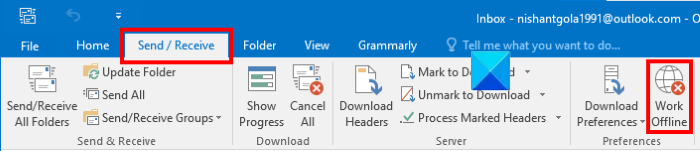
Folgen Sie den unteren Schritten:
- Klicken Sie in der Menüleiste auf die Registerkarte Send/Receive
- Klicken Sie auf Offline arbeiten(Work Offline) . Sie finden diese Option im Abschnitt Einstellungen(Preferences) .
Lesen(Read) : Automatische Archivierung in Outlook fehlt oder funktioniert nicht(Auto archive in Outlook is missing or not working) .
3] Erstellen Sie ein neues Outlook-Profil
Die Fehlermeldung „Der Microsoft Exchange-Administrator hat eine Änderung vorgenommen, die das Beenden und Neustarten von Outlook erfordert “ kann auch auftreten, wenn Ihr Outlook -Profil falsch konfiguriert oder beschädigt ist. In einem solchen Fall kann das Problem durch Erstellen eines neuen Outlook -Profils behoben werden.
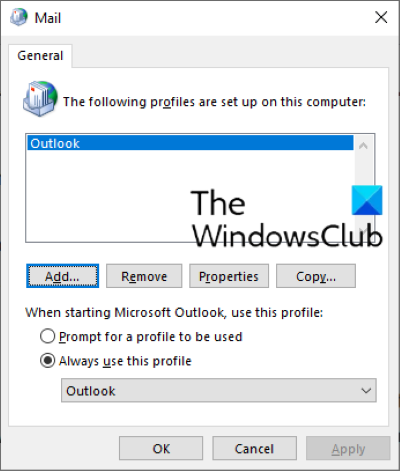
Schließen Sie zuerst die Outlook- Desktopanwendung, falls Sie sie geöffnet haben, und befolgen Sie dann die nachstehenden Anweisungen:
- Starten Sie die Systemsteuerung(Control Panel) .
- Wählen Sie in der Systemsteuerung Große Symbole(Large icons) im Modus Ansicht nach aus . (View by)Klicken Sie auf E- Mail .
- Klicken Sie nun auf die Schaltfläche Profile anzeigen.(Show Profiles)
- Klicken Sie in einem neuen Popup-Fenster auf Hinzufügen(Add) , um ein neues Outlook-Profil zu erstellen.
- Geben Sie den Namen Ihres neuen Outlook -Profils ein und klicken Sie auf OK. Geben Sie danach alle erforderlichen Details wie Ihren Namen, Ihre E-Mail-Adresse und Ihr Passwort ein.
- Wenn Sie fertig sind, klicken Sie auf Weiter(Next) .
Das Erstellen eines neuen Outlook -Profils dauert einen Moment. Wenn der Vorgang abgeschlossen ist, wiederholen Sie die ersten drei Schritte und wählen Sie das neu erstellte Outlook -Profil aus dem Dropdown-Menü und wählen Sie dann die Option Immer dieses Profil verwenden . (Always use this profile)Klicken Sie danach auf Übernehmen(Apply) und dann auf OK. Schließen Sie nun die Systemsteuerung(Control Panel) und starten Sie die Outlook - Desktop-App. Überprüfen Sie, ob die Fehlermeldung diesmal angezeigt wird oder nicht.
4] Verschieben Sie(Move) das Postfach in eine andere Datenbank
Um das Postfach in eine andere Datenbank zu verschieben, sollte ADSI Edit auf Ihrem System installiert sein. Das ADSI - Bearbeitungstool(Edit) ( Active Directory Service Interface Editor ) ermöglicht es Benutzern, die Objekte in Active Directory zu erstellen, zu ändern und zu löschen . Sie können auf dieses Tool zugreifen, wenn RSAT ( Remote Server Administration Tools ) auf Ihrem Computer verfügbar ist. Windows 10 Home Edition hat kein RSAT . Daher(Hence) ist diese Lösung für diejenigen anwendbar, die über die Windows 10 Pro- oder Enterprise- Edition verfügen. Sie können RSAT installieren(RSAT) auf Windows 10 Pro oder Enterprise Edition über optionale Features(Optional Features) .
Führen Sie die folgenden Schritte aus, um das Postfach in eine andere Datenbank zu verschieben:
- Starten Sie das Befehlsfeld Ausführen und (Run)geben Sie ADSIEDIT.MSC ein(ADSIEDIT.MSC) .
- Erweitern Sie den Container Konfiguration(Configuration) und erweitern Sie dann den Ordner Konfiguration .(Configuration)
- Gehen Sie zu „ CN=Services > CN=Microsoft Exchange > CN=your organisation name > CN=Administrative Groups > CN=Exchange Administrative Group > CN=Databases “.
- Erweitern Sie nun den Ordner CN=Databases und wählen Sie Ihre Datenbank aus.
- Klicken Sie mit der rechten Maustaste auf Ihre Datenbank und wählen Sie Eigenschaften(properties) aus . Dies öffnet ein neues Fenster.
- Scrollen Sie in der Liste nach unten und suchen Sie MSEXCHHomePublicMDB(MSEXCHHomePublicMDB) . Sobald Sie es gefunden haben, wählen Sie es aus.
- Klicken Sie auf die Schaltfläche Bearbeiten und dann auf Löschen, um die (Edit)Wertdaten (Clear)zu(Value) löschen . Klicken Sie danach auf OK und schließen Sie das ADSI-Bearbeitungstool(ADSI Edit) .
Es sollte helfen.
Was tun, wenn Outlook immer wieder abstürzt?
Es gibt viele Gründe, warum die Outlook -Desktop-App auf Ihrem Computer abstürzt, nicht mehr reagiert und häufig einfriert, z. B. einige fehlerhafte Add-Ins, beschädigte Outlook(Outlook) - Profile usw. Wenn Sie auf dieses Problem stoßen, sollten Sie als Erstes starten Microsoft Outlook im abgesicherten Modus(Safe Mode) . Alle Add-Ins bleiben im abgesicherten Modus(Safe Mode) deaktiviert . Daher(Hence) werden Sie darüber informiert, ob ein Add-In der Übeltäter ist oder ob der Fehler aus einem anderen Grund auftritt. Wenn der abgesicherte Modus(Safe Mode) nicht hilft, können Sie andere Möglichkeiten ausprobieren, um das Problem mit dem Absturz von Outlook zu beheben(fix the Outlook crashing issue) .
Was sind die häufigsten Probleme mit Outlook ?
Es können jederzeit einige allgemeine Probleme in Outlook auftreten. Zu diesen häufigen Problemen gehören die langsame Reaktion von Outlook , Probleme mit dem Einfrieren, beschädigte Benutzerprofile, die Beschädigung von Outlook-PST -Dateien usw. Abgesehen von der Outlook -Mail können auch einige häufige Probleme mit dem Outlook-Kalender(Outlook Calendar) auftreten .
Verwandte Beiträge(Related posts) :
- Das benutzerdefinierte Wörterbuch kann in Outlook nicht aktualisiert werden(The custom dictionary is not available to be updated in Outlook) .
- Die automatische Vervollständigung funktioniert in Outlook nicht richtig(Autocomplete not working correctly in Outlook) .
Related posts
Verbindung zu Microsoft Exchange ist nicht verfügbar, Outlook muss online sein
So leiten Sie E-Mails in Microsoft Outlook automatisch weiter
So senden Sie E-Mails, die im Postausgang des Microsoft Outlook-Clients hängen bleiben
Unbekannter Fehler 0x80040600 in Microsoft Outlook behoben
Microsoft Outlook Tipps und Tricks und eBook-Download
Microsoft Outlook lässt sich nicht öffnen? 10 Möglichkeiten zur Behebung
Der aktuelle E-Mail-Client kann die Messaging-Anforderung nicht erfüllen – Outlook-Fehler
Mit der Microsoft Outlook-Erweiterung für Edge können Sie E-Mails und Kalender verwalten
Dateien können nicht an E-Mails in Outlook.com oder der Desktop-App angehängt werden [behoben]
Microsoft Outlook reagiert nicht? 8 Korrekturen zum Ausprobieren
Wie rufe ich eine E-Mail in Outlook zurück? E-Mails zurückziehen
Beheben Sie den Fehler „Microsoft Office Outlook kann nicht gestartet werden“.
So deaktivieren oder löschen Sie Microsoft Outlook unter Windows 11/10
Microsoft Outlook stürzt mit Fehlercode 0xc0000005 ab
So planen Sie eine E-Mail in Outlook.com mit der Schaltfläche "Später senden".
So verwenden Sie Google Mail in Microsoft Outlook
Die Microsoft Outlook-Suche ist ausgegraut oder funktioniert nicht
Fix Microsoft Outlook hat einen Problemfehler festgestellt
So ändern Sie die Sprache für Ihr Microsoft-Konto, Outlook, Office Online usw
Entsperren, Wiederherstellen eines blockierten oder gesperrten Outlook- oder Microsoft-Kontos
